
默认情况下,在Windows 10中,没有官方方式安装小工具,此功能已从系统中删除,并假设您将使用可以显示所需信息的新产品。尽管如此,您还可以下载第三方免费程序,该程序将返回位于桌面上的小工具的常用功能 - 两个这样的程序,并将在下面讨论。
Windows桌面小工具(恢复小工具)
免费的小工具复活程序以这种形式返回Windows 10中的小工具,其中它们在Windows 7中,俄语在同一界面中的同一组中。
安装程序后,您可以单击桌面的上下文菜单(通过右键单击鼠标)项目“小工具”,之后有必要选择要在桌面上放置。
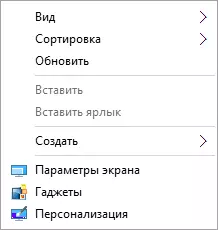
所有标准小工具都可用:天气,时钟,日历和来自Microsoft的其他原始小工具,所有的皮肤(设计主题)和配置功能。
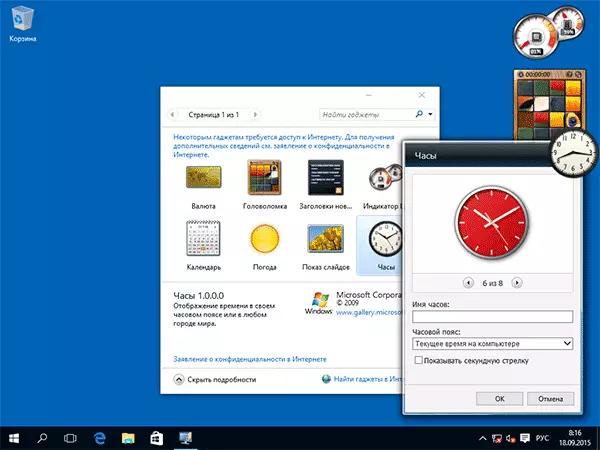
此外,程序还将将小工具管理功能返回到“控制面板个性化”部分和上下文菜单项桌面视图。
您可以下载官方页面http://gadgetsrevived.com/download-缺口栏/恢复的免费程序小工具
8GadgetPack.
8GadgetPack - 用于将小工具安装到Windows 10桌面的另一个免费程序,而比上一个(但不完全俄语)更具功能。安装后,您可以像上一个情况一样,可以通过桌面的上下文菜单转到选择和添加小工具。
第一个区别是更广泛的小工具选择:除了标准外,还有各种场合 - 运行进程列表,高级系统监视器,转换器单元,只有天气小工具多件。
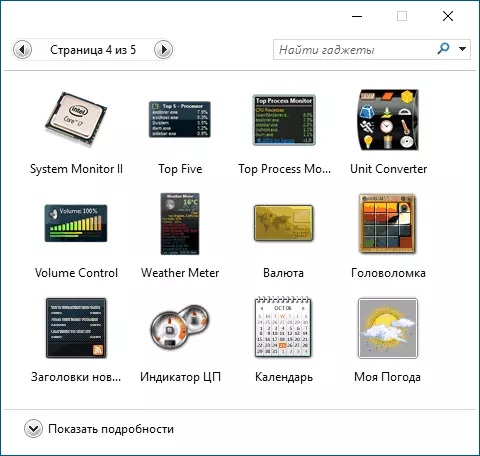
第二个是有用的设置的可用性,可以调用,从“所有应用程序”菜单中运行8GadgetPack。尽管英语的设置是这样的,但一切都很明确:
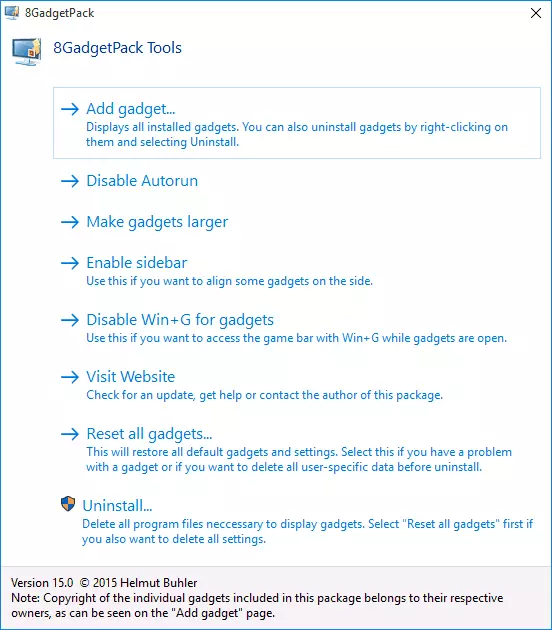
- 添加小配件 - 添加和删除已安装的小工具。
- 禁用autorun - 在启动Windows时禁用小工具的自动加载
- 使小工具更大 - 使小工具更大(适用于高分辨率监视器,在那里他们看起来很小)。
- 禁用for小工具 - 由于在Windows 10中,键+ G键组合将打开屏幕输入面板,此程序拦截此组合,并包括在其上显示小工具。此菜单项用于返回默认设置。
在此选项中下载Windows 10小工具,您可以从官方网站http://8gadgetpack.net/
如何在MFI10包中下载Windows 10小工具
错过了功能安装程序10(MFI10) - 在系统的先前版本中存在的Windows 10的组件包,但在10-KK中消失,其中有桌面的小工具,而我们用户的要求,则俄语(尽管有英语安装程序界面)。
MFI10是ISO磁盘映像,更多的技嘉,免费下载官方网站(更新:MFI从这些网站消失,我不知道现在在哪里寻找)mfi.webs.com或mfi-project.weebly.com(此前版本的Windows也有版本)。我注意到边缘浏览器中的SmartScreen过滤器阻止下载此文件,但我无法检测到他的工作中的任何可疑(仍然要小心,在这种情况下,我无法保证清洁。

加载图像后,将其安装在系统中(在Windows 10中,只需双击ISO文件,并运行位于磁盘的根文件夹中的MFI10。首先,许可协议将启动,然后按“确定”按钮后,菜单具有选择组件进行安装。在您将看到“小工具”项的第一个屏幕上,需要安装Windows 10桌面小工具。
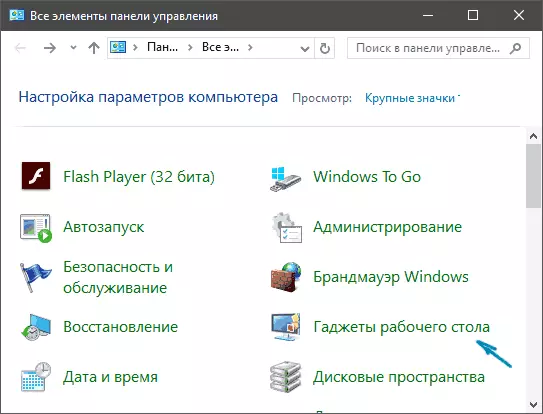
默认设置是俄语,并且在“控制面板”中完成后,您将找到桌面小工具项目(仅在“搜索框中搜索”窗口中的“小工具”中出现此项,即不立即),以及可用的小工具集不会与之前的不同。
Windows 10的小工具 - 视频
下面的视频显示在何处究竟需要在Windows 10中安装它们,以适用于上述三个选项。所有三个审查的程序也允许您在Windows 10桌面上下载并安装第三方小工具,但是,开发人员注意到由于某种原因不起作用,因此少量它们不起作用。但是,对于大多数用户而言,我认为将有一个充分可用的集合。
附加信息
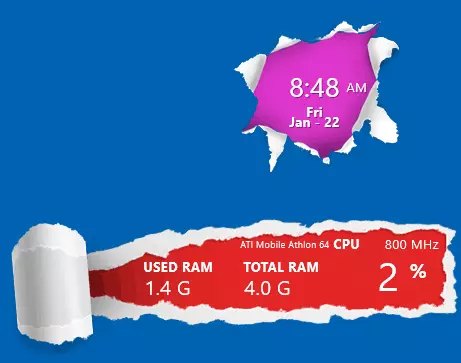
如果您想尝试更有趣的内容,可以在不同的设计中下载数千个桌面小部件(上图)并完全转换系统界面,请尝试雨指。
